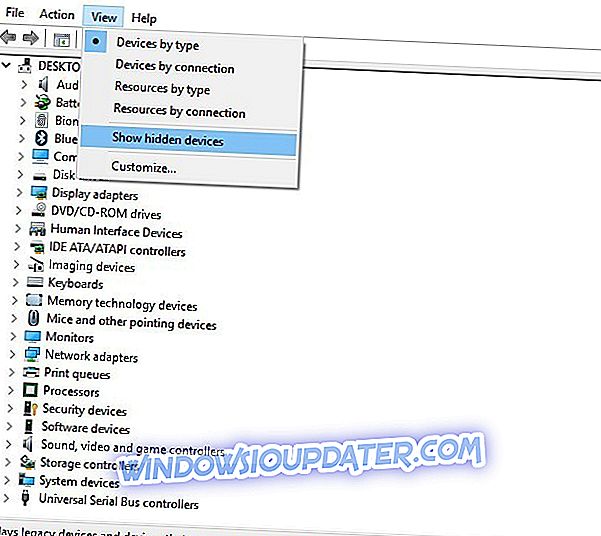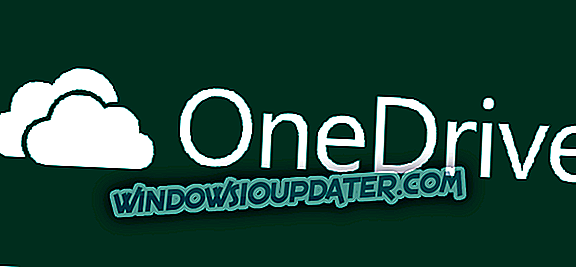6 soluções rápidas para reparar Forza Horizon 4
- Reinstale o Adaptador Teredo
- Verifique se o Firewall do Windows Defender está ativado
- Desativar o software antivírus de terceiros
- Desinstalar o software VPN
- Verifique se o serviço auxiliar de IP está habilitado
- Ativar o Xbox Live Networking / Serviços do Gerenciador de IDs do Xbox Live
Forza Horizon 4 é um emocionante jogo de corrida para o Windows 10 e Xbox One. No entanto, alguns usuários afirmaram em fóruns que eles não podem jogar corridas multiplayer Forza Horizon 4 no Windows.
Um jogador disse: “ Estou jogando há quatro ou cinco dias, mas não consegui me conectar online. Quando tento me conectar ao 'Horizon Life', ele exibe o texto de carregamento na parte superior da tela. "
Forza Horizon 4 é um jogo multiplayer do Xbox Live. Assim, a conectividade Teredo IPsec é necessária para os jogadores jogarem o Horizon 4 online. Portanto, os jogadores geralmente não podem jogar esse jogo quando existe algo com o adaptador de rede Teredo.
Como tal, consertar a conectividade Teredo geralmente conserta o multiplayer do Forza Horizon 4. Estas são algumas resoluções que podem consertar o modo multijogador do Horizon 4.
Como corrigir o modo multijogador do Forza Horizon 4
1. Reinstale o Adaptador Teredo
- Primeiro, tente reinstalar o adaptador Teredo. Para fazer isso no Windows 10, pressione a tecla de atalho Windows + X e selecione Prompt de comando (Admin) .
- Insira 'netsh interface Teredo definir estado desabilitado' no prompt de comando e pressione a tecla Enter.

- Em seguida, clique em Gerenciador de dispositivos no menu Win + X para abrir a janela mostrada diretamente abaixo.

- Clique em Visualizar e selecione Mostrar dispositivos ocultos .
- Clique duas vezes em adaptadores de rede para expandir essa categoria de dispositivo.
- Em seguida, clique com o botão direito do mouse em qualquer adaptador Teredo listado e selecione Desinstalar .
- Reinicie o Windows depois de desinstalar o adaptador.
- Abra um prompt de comando elevado novamente.
- Insira 'netsh interface Teredo set state type = default' e pressione Enter para reativar o adaptador. Em seguida, o adaptador será reinstalado automaticamente.

2. Verifique se o Firewall do Windows Defender está ativado
O Firewall do Windows Defender às vezes pode bloquear conexões de jogos com vários participantes. Consequentemente, alguns jogadores podem desativar o firewall para jogos multiplayer. No entanto, o Firewall do Windows Defender precisa estar habilitado para a conexão do Teredo IPsec. Alguns jogadores do Forizon Horizon 4 confirmaram que o WDF corrigiu o modo multiplayer do jogo. Portanto, verifique se o Firewall do Windows Defender está ativado da seguinte maneira.
- Pressione o botão Digite aqui para pesquisar para abrir a caixa de pesquisa da Cortana.
- Em seguida, insira "Firewall do Windows Defender" como a palavra-chave de pesquisa.
- Selecione para abrir o applet do Painel de Controle do Firewall do Windows Defender.

- Clique em Ativar ou desativar o Firewall do Windows Defender para abrir as opções abaixo.

- Selecione as opções Ativar o Firewall do Windows Defender .
- Em seguida, clique no botão OK e reinicie o Windows.
- Também pode valer a pena redefinir a política do Firewall do Windows Defender como padrão. Para fazer isso, abra o prompt de comando como admin.
- Em seguida, insira 'netsh advfirewall set currentfilm firewallpolicy blockinbound, allowoutbound' no prompt de comando e pressione a tecla Enter.
3. Desativar o software antivírus de terceiros
O software antivírus de terceiros também pode interromper uma conexão de IPsec do Teredo. Para garantir que esse não seja o caso, desative os utilitários antivírus de terceiros. Geralmente, os usuários podem fazer isso clicando com o botão direito do mouse no ícone da bandeja do sistema de um utilitário antivírus e selecionando uma opção para desativar ou desativar no menu de contexto.
Como alternativa, os usuários podem limpar o Windows de inicialização para garantir que nenhum pacote de antivírus esteja sendo executado da seguinte maneira.
- Abra o acessório Executar com a tecla de atalho Windows + R.
- Digite 'msconfig' na caixa Abrir e pressione a tecla Return.

- Selecione a opção Inicialização seletiva na guia Geral.
- Desmarque a caixa de seleção Carregar itens de inicialização .
- Selecione as configurações Usar configuração de inicialização original e Carregar serviços do sistema .
- Clique na guia Serviços mostrada na imagem diretamente abaixo.

- Selecione a configuração Ocultar todos os serviços da Microsoft .
- Selecione a opção Desativar tudo para desmarcar os serviços de terceiros.
- Pressione o botão Aplicar para confirmar as configurações.
- Em seguida, clique em OK para fechar a janela.
- Clique em Reiniciar para reiniciar o Windows.
4. Desinstalar o software VPN
O software cliente VPN conectado também pode desabilitar as conexões multijogador do Forza Horizon 4. Assim, certifique-se de desconectar clientes VPN. No entanto, alguns usuários também podem precisar desinstalar completamente o software VPN e seu adaptador de rede para garantir que ele não esteja bloqueando o Tereda.
É assim que os usuários podem desinstalar um adaptador de rede VPN no Windows 10.
- Clique com o botão direito do mouse no botão Iniciar do Windows 10 e clique em Gerenciador de dispositivos.
- Selecione Mostrar dispositivos ocultos no menu Exibir.
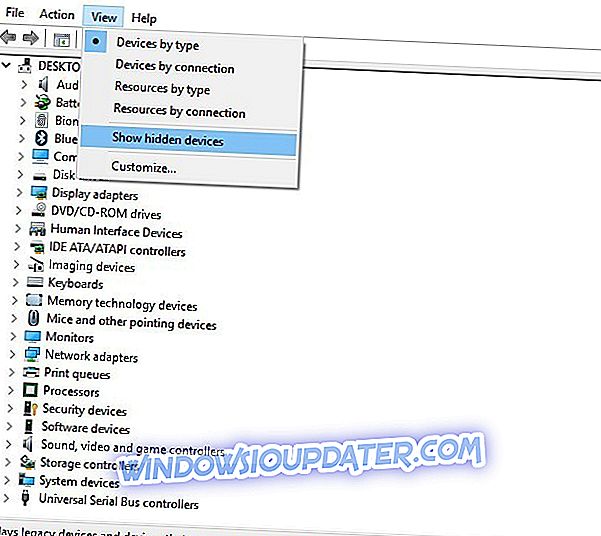
- Em seguida, clique duas vezes na categoria Adaptadores de rede no Gerenciador de dispositivos.
- Em seguida, clique com o botão direito do mouse no adaptador TAP da VPN e selecione Desinstalar .
- Reinicie o Windows 10 depois de desinstalar o adaptador.
5. Verifique se o serviço auxiliar de IP está habilitado
O IP Helper é um dos serviços necessários para o Xbox Live. O multiplayer do Forza Horizon 4 não funcionará se esse serviço não estiver habilitado. Os usuários podem verificar se o serviço Auxiliar de IP está ativado da seguinte maneira.
- Abra a execução no Windows.
- Insira 'services.msc' na caixa de texto Run e pressione o botão OK .
- Em seguida, clique duas vezes no serviço Auxiliar de IP para abrir a janela mostrada diretamente abaixo.

- Selecione Automático no menu suspenso Tipo de inicialização.
- Clique no botão Iniciar .
- Pressione o botão Aplicar para aplicar as novas configurações.
- Clique em OK para fechar a janela.
Observe que o IP Helper também possui alguns serviços de dependência que precisam ser ativados. Clique com o botão direito do mouse em IP Helper e selecione Properties. Selecione a guia Dependências que lista os serviços de dependência do Auxiliar de IP. Em seguida, verifique se esses serviços também estão ativados.
6. Habilitar o Xbox Live Networking / Serviços do Gerenciador de IDs do Xbox Live
O Xbox Live Networking e o Xbox Live Auth Manager são dois outros serviços que precisam ser habilitados para o Xbox Live. Os usuários podem habilitar esses serviços da mesma forma que o IP Helper. No entanto, selecione Manual em vez de inicialização automática para os serviços Xbox Live Networking e Xbox Live Auth Manager.
Essas são algumas das resoluções com as quais os jogadores podem consertar o Forza Horizon 4 para jogos multiplayer. Lembre-se de que é a conectividade do servidor Xbox Live do jogo que geralmente precisa ser corrigida, que os jogadores podem verificar clicando em Configurações > Rede no aplicativo Xbox.
ARTIGOS RELACIONADOS A SABER:
- Correção Completa: Teredo não consegue qualificar o erro no Windows 10
- Correção: o Forza Horizon 3 trava quando pausado no Xbox One
- 5 melhores rodas de corrida para o Windows 10